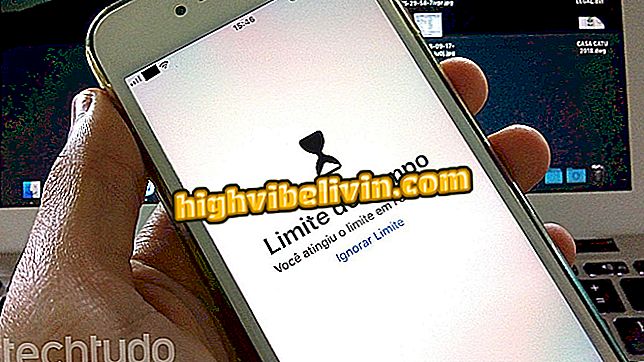Hvordan lage en invitasjon til et Halloween-fest i Canva
For å skape en Halloween fest invitasjon, kan brukere gå til Canva nettsiden, som tilbyr redigerbare maler for 31. oktober. Frie og klare plattformskabeloner kan redigeres for å legge til informasjon og laste ned. Last ned deretter invitasjonen og skriv ut. Dermed er Canva ideell for å skape kreative Halloween invitasjoner basert på kunsten som tilbys av nettstedet.
For å få tilgang til Canvas opprettingsverktøy, logg bare på med en Facebook-konto, Google eller en e-postadresse. Kunstene til Halloween kan bli funnet ved hjelp av et raskt søk på nettstedet, som vist nedenfor. På slutten av redigeringen kan du velge formatet hvor filen skal lagres. For å lære hvordan å lage en Halloween invitasjon med Canva, sjekk ut trinn for trinn som vi forbereder.
Hvordan lage en logo eller et egendefinert navn i Canva

Opplæringen viser hvordan du lager en invitasjon til Halloween-fest med Canva-nettstedet
Vil du kjøpe mobiltelefon, TV og andre rabattprodukter? Kjenn Sammenlign
Trinn 1. Gå inn på Canva-nettsiden og velg en av de foreslåtte brukerprofilene;

Handling for å velge en brukerprofil på Canva-siden
Trinn 2. Logg inn på nettstedet ved hjelp av en Facebook-konto, google eller en e-postadresse;

Handling for å få tilgang til Canva online-tjenesten
Trinn 3. I sidebjermen på skjermen, sjekk alternativet "Finn maler";

Handling for å finne redigerbare redskapsmaler fra Canva online-tjenesten
Trinn 4. Skriv inn begrepet "Halloween" i søkefeltet og velg "Halloween Flyer" resultat;

Mulighet for å søke etter redigerbare kunst med Halloween fest invitasjoner i Canva
Trinn 5. Naviger invitasjonsmalene og klikk på malen du vil redigere;

Handling for å velge en invitasjon til Halloween-fest i online-tjenesten Canva
Trinn 6. For å få tilgang til redigeringsskjermen, trykk på "Bruk denne malen" -knappen;

Handling for å åpne for redigering av en invitasjonsmal i Canva-tjenesten
Trinn 7. Klikk for å velge malteksten du vil redigere;

Handling for å begynne å redigere en invitasjonsmal i Canva online-tjenesten
Trinn 8. Endre de opprinnelige setningene i malen med festen din. Bla nedover siden for å få tilgang til den andre siden av invitasjonen;

Handling for å sette den første siden av en invitasjonsmal i Canva online-tjenesten
Trinn 9. Legg til mer informasjon om festen og gå tilbake til toppen av siden;

Handling for å redigere den andre siden i en invitasjonsmal for Canva-Internett-tjenesten
Trinn 10. Når du er ferdig med redigering, trykker du på "Last ned" -alternativet i den øvre linjen;

Handling for å vise nedlastingsalternativene for en invitasjon i Canva online-tjenesten
Trinn 11. Du kan velge mellom "Filtype" hvis du vil laste ned invitasjonen i JPG, PNG eller PDF-format. Deretter trykker du bare på den grønne "Download" -knappen for å laste ned invitasjonen til PCen.

Handling for å laste ned i PDF-format, en festinvitasjon laget med Canva-online-tjenesten
Bruk hinten til å lage dine egne festen invitasjoner ved hjelp av Canva online-tjenesten.
Hva er den beste redaktøren for de som ikke har råd til Photoshop? Du kan ikke svare på dette emnet

Slik redigerer du bilder på datamaskinen uten å laste ned noe